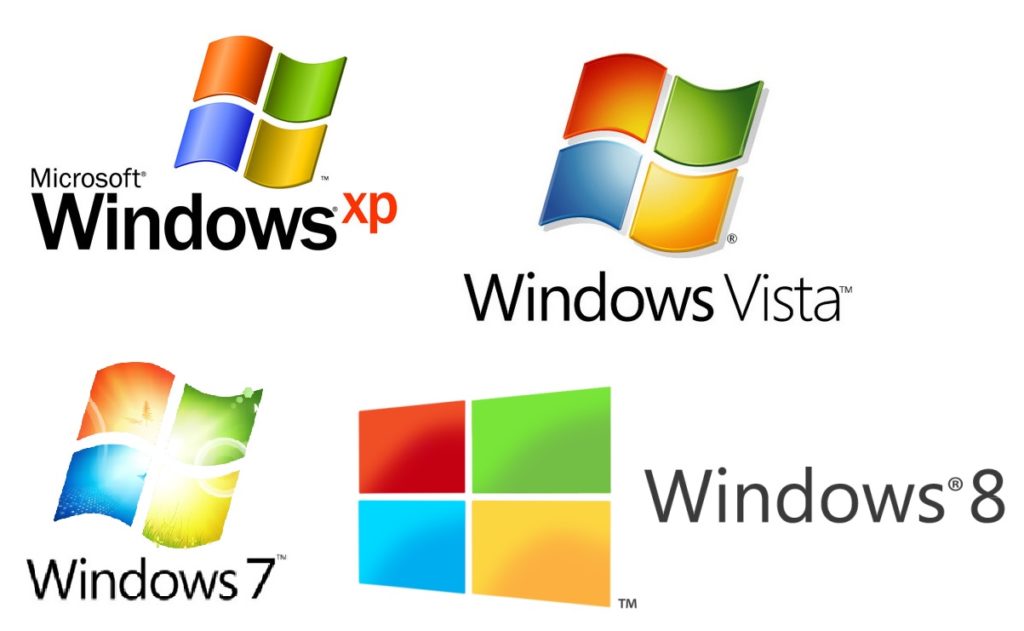วิธีค้นหาโปรเซสเซอร์ที่อยู่ในแล็ปท็อป
โปรเซสเซอร์เป็นส่วนสำคัญของคอมพิวเตอร์ทุกเครื่อง เนื่องจากมีหน้าที่รับผิดชอบในการดำเนินการทางคณิตศาสตร์ทั้งหมด ข้อมูลโดยละเอียดเกี่ยวกับคุณลักษณะจะระบุไว้บนบรรจุภัณฑ์ของผู้ผลิตแล็ปท็อปหรือบนสติกเกอร์พิเศษบนเคสอุปกรณ์ แต่ไม่ใช่ทุกคนที่มีข้อมูลนี้ ซึ่งไม่ใช่ปัญหา: คุณสามารถค้นหาโปรเซสเซอร์ที่อยู่ในแล็ปท็อปของคุณได้ด้วยวิธีอื่น

เนื้อหาของบทความ
โดยไม่ต้องเปิดเคส
เพื่อแก้ไขปัญหานี้ ไม่จำเป็นต้องดำเนินการที่ซับซ้อน คุณเพียงแค่ต้องเปิดแล็ปท็อปและเริ่มต้นใช้งานทันที
ก่อนระบบปฏิบัติการเปิดตัว
เมื่อระบบเริ่มทำงาน หน้าต่างสีดำจะปรากฏขึ้นชั่วครู่พร้อมข้อมูลที่จำเป็นทั้งหมด จากนั้นคุณจะพบว่า:
- แบบอย่าง;
- พลัง;
- ความถี่ของโปรเซสเซอร์
แต่มีปัญหาอยู่อย่างหนึ่งคือ หน้าต่างนี้ถูกแทนที่ด้วยหน้าต่างอื่นอย่างรวดเร็ว และเพื่อชะลอเวลา คุณต้องใช้ปุ่มหยุดชั่วคราว ด้วยเหตุนี้คุณจึงสามารถหยุดเวลาโหลดชั่วคราวได้
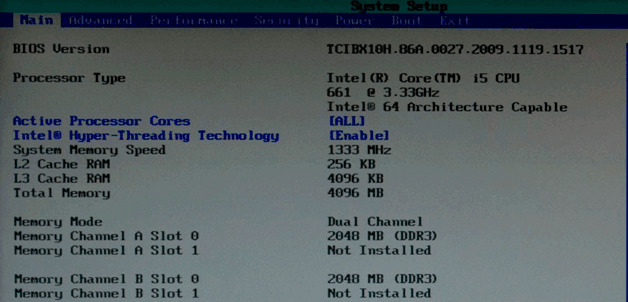 มีตัวเลือกอื่น - ไบออส- ในการเข้าสู่ระบบในระหว่างการเริ่มต้นระบบคุณต้องกดปุ่ม Delete อย่างต่อเนื่องจนกระทั่งหน้าจอสีน้ำเงินปรากฏขึ้น ข้อมูลที่จำเป็นอยู่ในคอลัมน์ ข้อมูลระบบ.
มีตัวเลือกอื่น - ไบออส- ในการเข้าสู่ระบบในระหว่างการเริ่มต้นระบบคุณต้องกดปุ่ม Delete อย่างต่อเนื่องจนกระทั่งหน้าจอสีน้ำเงินปรากฏขึ้น ข้อมูลที่จำเป็นอยู่ในคอลัมน์ ข้อมูลระบบ.
อ้างอิง! ในแล็ปท็อปบางรุ่น คุณจะต้องใช้ปุ่ม F1 หรือ Esc
บนวินโดวส์
หลังจากโหลดระบบปฏิบัติการแล้ว การค้นหาข้อมูลเกี่ยวกับโปรเซสเซอร์ที่ติดตั้งในแล็ปท็อปก็ค่อนข้างง่าย
วิธีที่ 1:
- ค้นหาผ่านเมนู ไอคอนเริ่มคอมพิวเตอร์ของฉัน- เปิดแท็บ "คุณสมบัติ".
- ข้อมูลที่จำเป็นจะอยู่ในส่วน "ตัวประมวลผล"
วิธีที่ 2:
- ใช้ตัวจัดการอุปกรณ์ โดยคลิก คลิกขวาที่ "คอมพิวเตอร์ของฉัน" และกด "ควบคุม".
- มีแท็บทางด้านซ้ายของหน้าต่าง "ตัวจัดการอุปกรณ์"- เมื่อเปิดขึ้นมาคุณจะพบ "โปรเซสเซอร์"
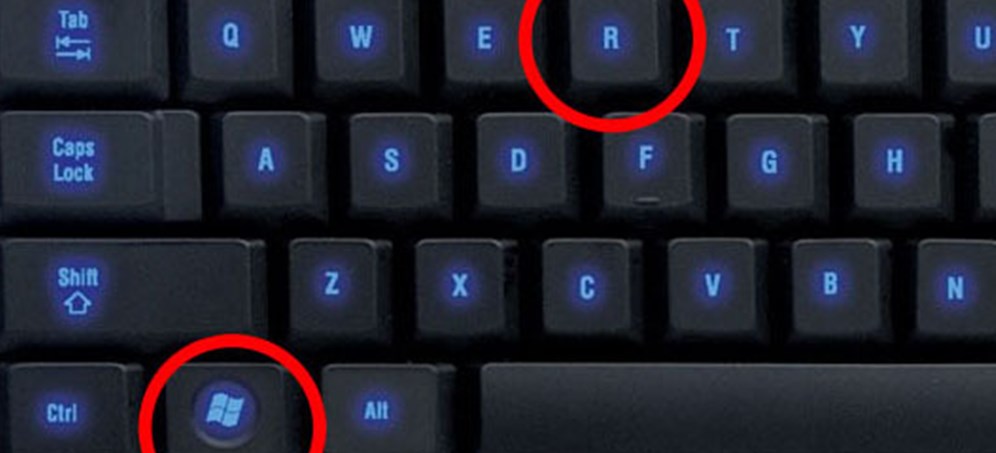
วิธีที่ 3:
- เปิดหน้าต่างเรียกใช้ ผ่านคีย์ผสม Win + Rแล้วป้อนคำสั่ง msinfo32.
- หน้าต่างจะปรากฏขึ้นเพื่อแจ้งข้อมูลระบบ ค้นหา "โปรเซสเซอร์" ซึ่งคุณจะพบข้อมูลที่จำเป็น
วิธีที่ 4:
- เปิดบรรทัด "Run" ในลักษณะที่กล่าวมาข้างต้นและป้อนคำค้นหาลงไป ดีเอ็กซ์เดียก.
- แท็บแรก "ระบบ" จะเปิดขึ้นตามค่าเริ่มต้น คุณต้องค้นหาคอลัมน์ที่ต้องการที่นั่น
ซอฟต์แวร์ของบุคคลที่สาม
เพื่อพิจารณาว่าโปรเซสเซอร์ตัวใดที่อยู่บนแล็ปท็อปได้มีการพัฒนาแอปพลิเคชั่นที่มีประโยชน์หลายอย่างซึ่งถือว่าประสบความสำเร็จมากที่สุด CPU-Z.
เพียงดาวน์โหลดโปรแกรมนี้จากเว็บไซต์อย่างเป็นทางการและติดตั้งลงในคอมพิวเตอร์ของคุณ หลังจากเปิดขึ้นมาคุณจะต้องมีแท็บ CPU ในคอลัมน์ชื่อจะมีข้อมูลทั้งหมดเกี่ยวกับโปรเซสเซอร์อยู่
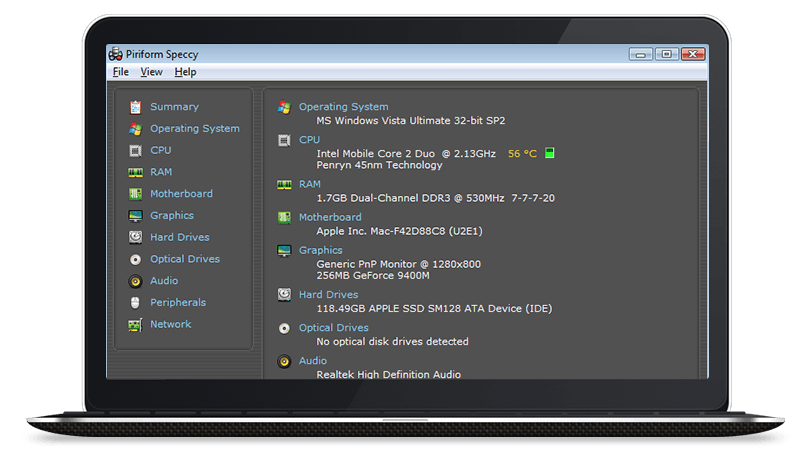
อีกหนึ่งโปรแกรมดีๆ - สเปคซี่- ใช้พื้นที่น้อยมากในฮาร์ดไดรฟ์แล็ปท็อปและมีข้อมูลที่เป็นประโยชน์มากมาย เมื่อคุณเปิดแอป คุณจะดูรายละเอียดโปรเซสเซอร์ได้ที่หน้าหลัก ยิ่งไปกว่านั้น ถัดจากชื่อเปอร์เซ็นต์ของความร้อนจะถูกระบุซึ่งจะช่วยให้คุณใช้มาตรการเพื่อเพิ่มประสิทธิภาพของอุปกรณ์ได้
จะทราบได้อย่างไรระหว่างการซ่อม
หากแล็ปท็อปปฏิเสธที่จะเปิด วิธีการที่อธิบายไว้ข้างต้นจะไม่เกี่ยวข้อง ในกรณีนี้ คุณสามารถดูข้อมูลเกี่ยวกับโปรเซสเซอร์ได้จากรหัสบนหน้าปก
สำคัญ! คุณไม่ควรทดสอบความแข็งแกร่งของคุณและถอดอุปกรณ์โดยไม่ได้รับประสบการณ์ที่เหมาะสม - กิจกรรมมือสมัครเล่นดังกล่าวเต็มไปด้วยความเสียหายร้ายแรง
ลำดับของการกระทำนั้นง่าย:
- ปิดแล็ปท็อปและถอดแบตเตอรี่ออก
- คลายเกลียวสกรูแล้วถอดฝาครอบด้านหลังออก
- ถอดตัวทำความเย็นออกอย่างระมัดระวังพร้อมกับระบบทำความเย็น
- นี่จะแสดงด้านบนของโปรเซสเซอร์ที่มีการเขียนโค้ด หากต้องการดู คุณจะต้องเอาแผ่นระบายความร้อนที่เหลืออยู่ออก (สามารถทำได้โดยใช้ผ้าสะอาด)

เป็นผลให้สิ่งที่เหลืออยู่คือการเขียนข้อมูลและป้อนลงในเครื่องมือค้นหาเพื่อรับข้อมูลที่ครอบคลุม
มีหลายวิธีในการค้นหาว่าโปรเซสเซอร์ตัวใดอยู่บนแล็ปท็อป และทั้งหมดนี้สามารถนำไปใช้งานได้อย่างง่ายดายในทางปฏิบัติ แต่บางส่วนต้องใช้ทักษะพิเศษ ดังนั้นจึงแนะนำให้เลือกตัวเลือกที่ดูง่ายที่สุดจากตัวเลือกที่เสนอ เพราะนี่เป็นวิธีเดียวที่จะหลีกเลี่ยงความเสียหายของอุปกรณ์ที่เกิดจากการขาดประสบการณ์ของคุณเอง